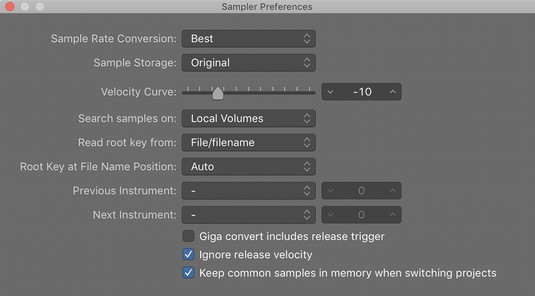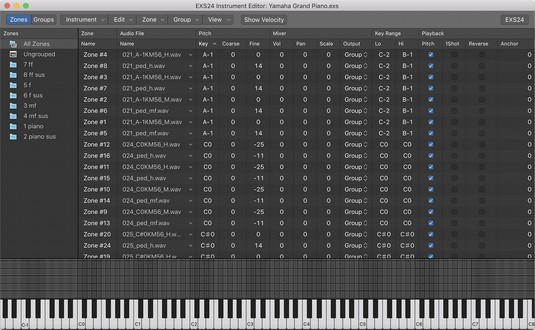Der Logic Pro EXS24 Sampler spielt Audiodateien ab, die als Samples bezeichnet werden. Sampler sind nützlich, um akustische Instrumente nachzubilden, da Sie aufgenommene Audiodateien wiedergeben. Sie können aber auch synthetische Sounds sampeln oder akustische Samples so lange zerlegen, bis sie nicht mehr erkennbar sind, um mit Logic Pro X einzigartige Sounds zu erzeugen.

Der EXS24-Sampler.
Hier erfahren Sie, wie Sie den EXS24 verwenden, Sample-Bibliotheken von Drittanbietern importieren und Ihre eigenen Sampler-Instrumente erstellen.
Logic Pro X: Sample-Bibliotheken importieren
Der EXS24 wird mit einer riesigen Bibliothek von Sampler-Instrumenten geliefert, aber Sie können auch Sample-Bibliotheken von Drittanbietern importieren. Der EXS24 hat eine große Nutzerbasis, daher ist es nicht schwer, Musteranbieter online zu finden. Zusätzlich zum nativen EXS24-Sampler-Instrumentenformat können Sie SoundFont2-, DLS- und Gigasampler-Dateien importieren.
Gehen Sie folgendermaßen vor, um eine Beispielbibliothek eines Drittanbieters zu importieren:
Kopieren Sie die Beispieldateien in einen Unterordner Ihrer Wahl an einem der folgenden Speicherorte:
- Macintosh HD/Benutzer//Musik/Audio-Musik-Apps/Sampler-Instrumente/
- Macintosh HD/Benutzer//Bibliothek/Anwendungsunterstützung/Logik/Sampler-Instrumente/
- Macintosh HD/Bibliothek/Anwendungsunterstützung/Logik/Sampler-Instrumente/
Klicken Sie oben in der EXS24-Benutzeroberfläche auf das Menü „Sampler-Instrumente“ und wählen Sie „Menü aktualisieren“.
Ihr importiertes Sampler-Instrument erscheint im Menü, sodass Sie es auswählen und öffnen können.
Konvertieren von Logic Pro-Regionen in Sampler-Instrumente
Sie können aus jeder Audioregion in Ihrem Projekt Ihr eigenes Sampler-Instrument erstellen. Sie können beispielsweise einen Drum-Loop oder ein Instrumenten-Riff in mehrere Teile zerlegen, die Sie mit Ihrem MIDI-Controller spielen können . Sie können die gesamte Region auch als Loop oder One-Shot-Sample triggern, was bedeutet, dass die Region nur einmal abgespielt wird, anstatt sich zu wiederholen. Gehen Sie wie folgt vor, um Audioregionen in Sampler-Instrumente zu konvertieren:
Wählen Sie eine Audioregion in Ihrem Projekt aus.
Klicken Sie bei gedrückter Strg-Taste auf die Region und wählen Sie Konvertieren → In neue Sampler-Spur konvertieren (oder drücken Sie Strg-E).
Das Dialogfeld „Regionen in neue Sampler-Spur konvertieren“ wird geöffnet.
Wählen Sie Zonen aus Regionen erstellen oder Zonen aus Transientenmarkierungen erstellen.
Wählen Sie Regionen, um einen Loop oder ein One-Shot-Sample zu erstellen. Wählen Sie Transient Markers, um die Region in mehrere verschiedene Samples zu zerlegen, die Sie mit Ihrem MIDI-Controller triggern können.
Benennen Sie das Instrument und wählen Sie den Noten-Triggerbereich.
Der Notentriggerbereich definiert die MIDI-Noten, die die Samples auslösen.
OK klicken.
Der mit dem EXS24 geladenen Track-Liste wird eine neue Software-Instrument-Spur hinzugefügt. Dem Spurbereich wird auch eine MIDI-Region hinzugefügt, die die Trigger-Noten enthält.
Wenn Sie einen Drumbeat in ein Sampler-Instrument umwandeln , können Sie den Beat mit Ihrem MIDI-Controller chromatisch spielen. Ein cooler Trick besteht darin, Teile des Beats neu anzuordnen, um neue Beats oder Drum-Fills zu erstellen. Wenn Sie einen Instrumentenpart in ein Sampler-Instrument umgewandelt haben, können Sie den Part neu anordnen und neue Instrumentenparts erstellen. Sie können Ihren Chef auch proben, der sagt: „Niemand geht, bis die Arbeit erledigt ist“ und ihn so anordnen, dass er sagt: „Die Arbeit ist erledigt. Verlassen."
Steuern von Sample-Parametern in Logic Pro X
Genau wie die anderen Logic Pro-Synthesizer können auch EXS24-Sounds durch Filter und Modulation geformt werden. Hier ist eine kurze Beschreibung einiger EXS24-Parameter:
- Globale Parameter: Im oberen linken grünen Bereich und in der oberen Parameterreihe stellen Sie die globalen Parameter des EXS24 ein. Klicken Sie auf die Schaltfläche Legato, Mono oder Poly, um den Tastaturmodus zu ändern. Doppelklicken Sie auf das Voices-Feld, um die maximale Anzahl von Noten einzustellen, die der EXS24 gleichzeitig spielen kann. Klicken Sie auf die Unison-Schaltfläche, um viele leicht verstimmte Stimmen gleichzeitig zu spielen, um einen dicken und klassischen Synthesizer-Sound zu emulieren. Doppelklicken Sie auf das Feld Velocity Offset, um die eingehenden Velocity-Signale von Ihrem MIDI-Controller zu erhöhen oder zu verringern. Klicken Sie auf das Feld Hold Via, um den Standard-MIDI-Controller zu ändern, der zum Triggern des Sustain-Pedals verwendet wird.
- Tonhöhenparameter: Rechts neben den globalen Parametern befinden sich die Tonhöhenparameter des EXS24. In diesem Abschnitt können Sie das Instrument transponieren und feinabstimmen. Sie können den Pitch-Bend-Anteil anpassen und zufällige Tonhöhenänderungen vornehmen, um analoge Synthesizer oder Live-Streicher zu emulieren. Passen Sie den Schieberegler Glide an, um die Geschwindigkeit des Portamento-Effekts einzustellen.
- Filterparameter: Unter dem Sampler-Instrumentenmenü befinden sich die EXS24-Filterparameter. Klicken Sie auf die Schaltflächen unten im Filterbereich, um den Filtertyp auszuwählen. Drehen Sie die Cutoff- und Resonance-Regler, um die Filterparameter einzustellen.
- Ausgangsparameter: Rechts neben den Filterparametern befinden sich die Ausgangsparameter des EXS24. Drehen Sie den Lautstärkeregler, um die Gesamtlautstärke einzustellen. Stellen Sie mit dem Schieberegler Level Via Velocity ein, wie sich die Velocity auf die Lautstärke auswirkt. Doppelklicken Sie auf das Key Scale-Feld, um festzulegen, wie die Lautstärke von der Tonhöhe beeinflusst wird. Positive Werte erhöhen den Pegel höherer Noten und emulieren akustische Instrumente.
- Modulationsrouter: In der mittleren dunkelblauen Leiste stellen Sie die Modulationsquellen und -ziele des EXS24 ein.
- LFO-Parameter: Im unteren linken Bereich des EXS24 stellen Sie die Parameter der drei LFOs ein.
- Hüllkurvenparameter: Rechts neben den LFO-Parametern befinden sich die Hüllkurvenparameter. Hüllkurve 1 steuert den Filter, Hüllkurve 2 steuert den Lautstärkepegel.
- EXS24-Einstellungen: Klicken Sie auf die Schaltfläche Optionen in der oberen rechten Ecke des EXS24, um das Optionsmenü zu öffnen. Wählen Sie Preferences im Options-Menü, um das Sampler-Preferences-Fenster zu öffnen. In diesem Fenster können Sie nach Beispielen auf Ihrer lokalen Festplatte, externen Festplatten oder allen an Ihren Computer angeschlossenen Festplatten suchen.
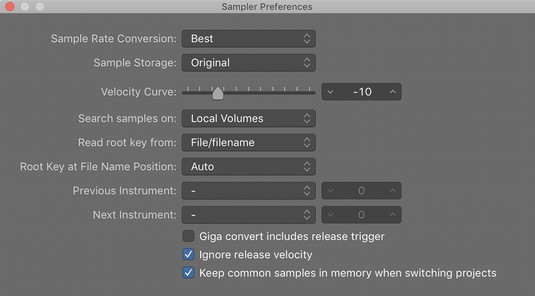
Das EXS24-Voreinstellungen-Fenster.
Bearbeiten von gesampelten Instrumenten in Logic Pro X
Es kann vorkommen, dass Sie Ihre eigenen Sampler-Instrumente erstellen oder das aktuelle Instrument bearbeiten möchten. Ein Sampler-Instrument besteht aus Zonen und Gruppen. Eine Zone ist der Ort eines einzelnen Samples, wohingegen eine Gruppe viele Zonen enthalten kann. Sie können alle Zonen der Gruppe gleichzeitig bearbeiten.
Um zu visualisieren, wie Zonen und Gruppen zusammenpassen, stellen Sie sich ein Piano-Sampler-Instrument vor. Jede Pianotaste wird mit mehreren Velocity-Stufen gesampelt. Diese gesampelten Noten (Zonen) werden zur Organisation nach ihrem Velocity-Level gruppiert und können so als Ganzes bearbeitet werden. Sie können beispielsweise eine Gruppe mit lauten Samples und eine Gruppe mit leisen Samples erstellen und jede Gruppe und alle darin enthaltenen Zonen bearbeiten.
Um den Instrumenteneditor zu öffnen, klicken Sie oben rechts in der EXS24-Benutzeroberfläche auf die Schaltfläche Bearbeiten. Der Instrumenteneditor verfügt über zwei Ansichten, Zonen und Gruppen, auf die durch Klicken auf die Schaltflächen oben links im Instrumenteneditorfenster zugegriffen werden kann. Im Dropdown-Menü Instrument oben in der Benutzeroberfläche können Sie Instrumente speichern, umbenennen und neue Instrumente erstellen. Sie können auch Zonen und Gruppen erstellen sowie Parameter im Menü Ansicht ein- und ausblenden. Wenn Sie auf die Audiodateinamen doppelklicken, werden die Samples im Audiodatei-Editor von Logic Pro geöffnet .
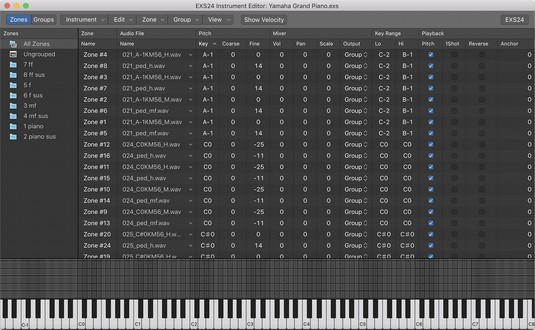
Der EXS24-Instrumenteneditor.